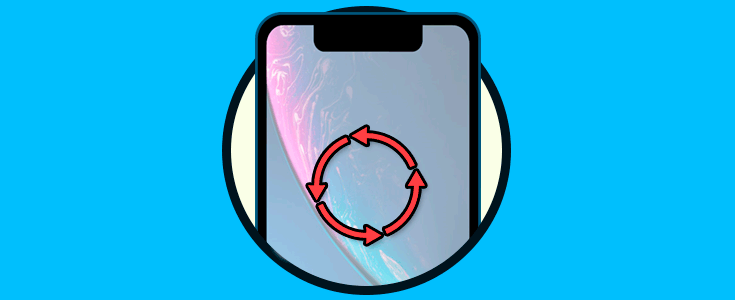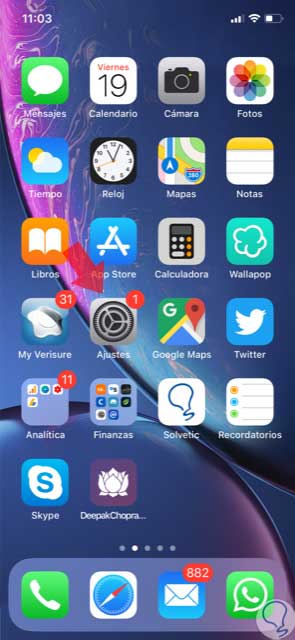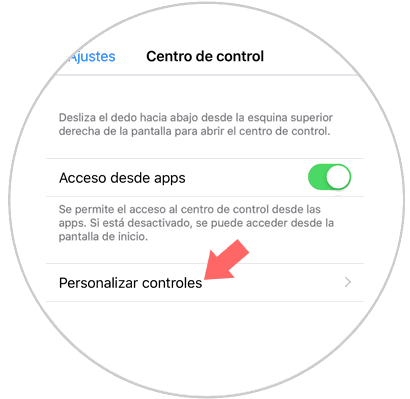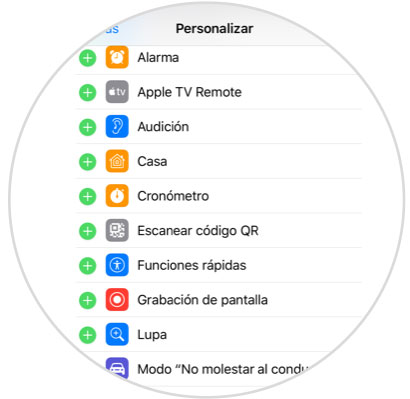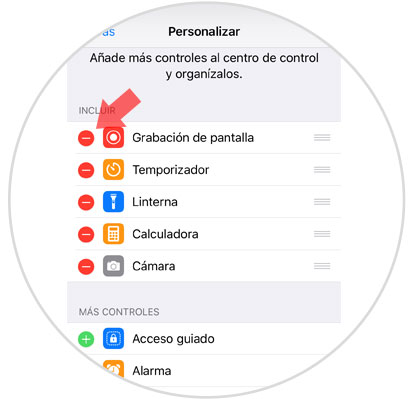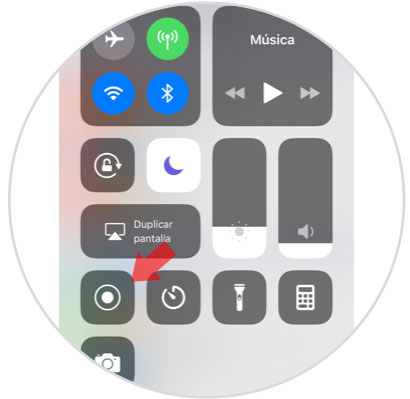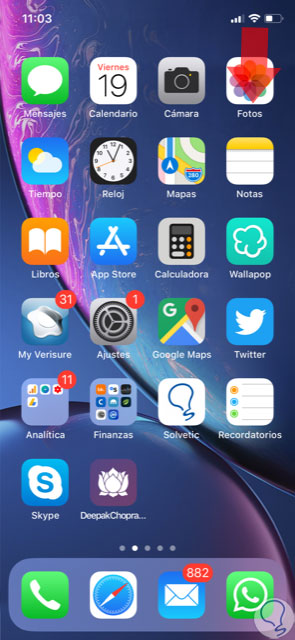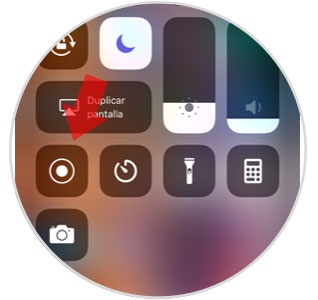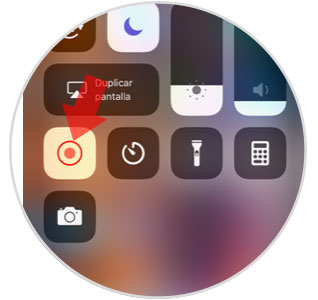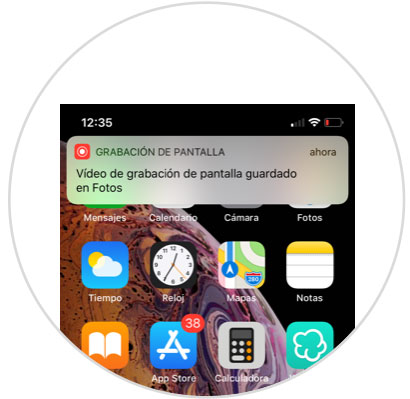A diario utilizamos nuestro dispositivo móvil para muchas acciones que van más allá de las clásicas llamadas: Buscamos información en Internet, utilizamos el GPS para encontrar una ubicación concreta, intercambiamos correos electrónicos o hacemos fotos o vídeos de manera cotidiana.
Está claro que uno de los principales usos del móvil y por esto también una de las funcionalidades a la que damos más importancia es la de la cámara, ya que grabar fotos y vídeos para mandar a otras personas o compartir en redes sociales son acciones que realizamos a diario a través de los teléfonos. A menudo grabamos vídeos para mostrar algo a otras personas, pero puede ser que por alguna cuestión en concreto necesites grabar la propia pantalla del terminal.
Por esta razón hoy en Solvetic explicaremos cómo grabar pantalla sin necesidad de descargar aplicaciones de terceros en uno de los terminales Apple con más demanda entre los usuarios: El iPhone XR.
1. Cómo activar o desactivar grabar pantalla en el Centro de control de iPhone XR
Para acceder a esta funcionalidad de una forma cómoda y fácil lo mejor será disponer de la misma en el centro de control del terminal. Para esto los pasos a seguir son estos:
Pulsa sobre los “Ajustes” en el menú de iconos de iPhone XR.
Ahora, desliza hasta la opción “Centro de control” y pulsa aquí.
En la nueva pantalla, pulsa en la última opción “Personalizar controles”.
Aquí verás el listado de herramientas que podemos utilizar directamente desde el centro de control en el terminal.
Después, verás las aplicaciones que no están incluidas en el centro de control. Pulsa en el icono “-“ junto a grabación de pantalla para que esta funcionalidad aparezca en el centro de control.
Ahora, sal al menú y desliza desde la esquina superior derecha de la pantalla para acceder al “Centro de control”. Aquí verás el icono de “Grabar pantalla”.
2. Cómo grabar pantalla en iPhone XR
Ahora, con el icono de grabar pantalla en el centro de control, los pasos a seguir son:
Para acceder al Centro de control, desliza desde la esquina superior izquierda para acceder al centro de control.
Ahora, pulsa en el icono de “Grabar pantalla” en el centro de control.
Cuando se está grabando la pantalla, en la esquina superior izquierda verás un icono en rojo que indicará que se está grabando la pantalla.
Cuando finalices la grabación, ésta quedará registrada en la Galería del teléfono.
Así de sencillo será grabar pantalla en el terminal iPhone XR de Apple.